- Autor Lauren Nevill [email protected].
- Public 2023-12-16 18:50.
- Zuletzt bearbeitet 2025-01-23 15:18.
Durch Ändern der IP-Adresse können Sie den Schutz einiger Programme und Internetressourcen umgehen. Die einfachste Möglichkeit, die IP-Adresse zu ändern, um eine Verbindung zu einer bestimmten Site herzustellen, besteht darin, einen Proxyserver zu verwenden. Es gibt jedoch Methoden, um die Verwendung dieser Ressourcen zu vermeiden.
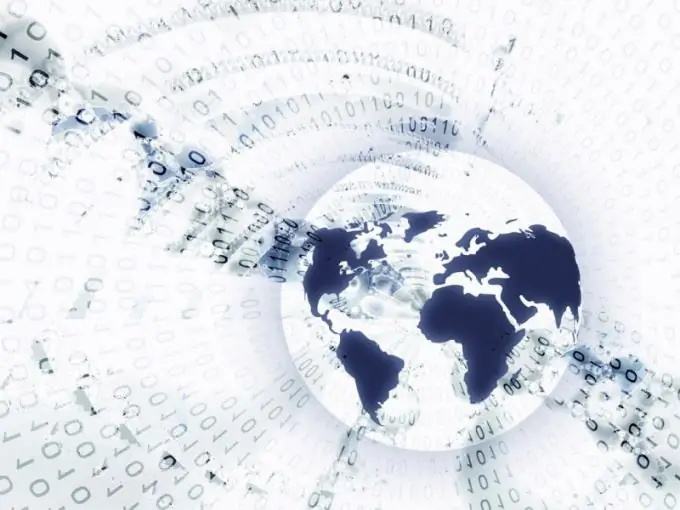
Notwendig
Administratorkonto
Anweisungen
Schritt 1
Wenn Sie eine statische IP-Adresse verwenden müssen, um eine Verbindung mit dem Server des Anbieters herzustellen, ändern Sie den Wert selbst. Öffnen Sie unter Windows XP das Startmenü und bewegen Sie den Mauszeiger über Netzwerkverbindungen. Wählen Sie das Menü Alle Verbindungen anzeigen.
Schritt 2
Klicken Sie mit der rechten Maustaste auf das Symbol für die Internetverbindung und wählen Sie "Eigenschaften". Wählen Sie die TCP/IP-Internetprotokoll-Optionen. Suchen Sie das Feld "IP-Adresse" und ändern Sie den darin angezeigten Wert. Klicken Sie auf die Schaltfläche Ok, um die Parameter zu speichern.
Schritt 3
Klicken Sie beim Konfigurieren von Parametern in Windows Seven- oder Vista-Systemen auf das Netzwerksymbol in der Taskleiste. Öffnen Sie das Menü Netzwerk- und Freigabecenter. Gehen Sie zu den Adapteroptionen.
Schritt 4
Öffnen Sie die Eigenschaften der gewünschten Verbindung. Wählen Sie "Internetprotokoll TCP / IPv4". Ändern Sie seine Parameter wie im zweiten Schritt beschrieben.
Schritt 5
Wenn Ihr ISP dynamische IP-Adressen verwendet, trennen Sie einfach die Verbindung zum Internet und dem lokalen Netzwerk, falls vorhanden. Verbinden Sie sich nach 2-3 Minuten erneut mit dem Netzwerk und überprüfen Sie den Wert der IP-Adresse.
Schritt 6
Wenn diese Methode nicht geholfen hat, öffnen Sie den Geräte-Manager. Suchen Sie die Netzwerkkarte und gehen Sie zu ihren Eigenschaften. Klicken Sie auf die Registerkarte Erweitert und suchen Sie das Feld Netzwerkadresse. Ändern Sie den Wert der MAC-Adresse. Speichern Sie die Einstellungen und verbinden Sie sich erneut mit dem Netzwerk. Höchstwahrscheinlich erhalten Sie eine neue IP-Adresse.
Schritt 7
Bei der Auswahl einer neuen MAC-Adresse ist es besser, 1-2 Stellen im Standardparameter zu ersetzen. Öffnen Sie eine Befehlskonsole, indem Sie cmd in das Feld Ausführen eingeben und ipconfig / all eingeben. Ermitteln Sie die MAC-Adresse Ihres Netzwerkadapters, bevor Sie einen neuen Wert eingeben.






